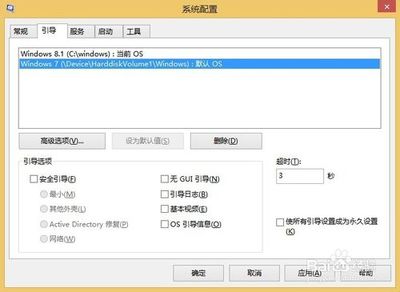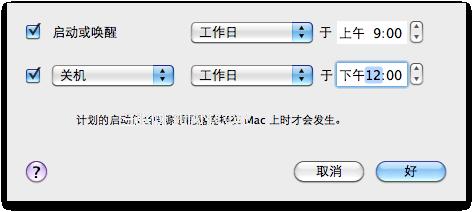苹果自带的都是MAC系统,但是我们工作的时候有时还必须用到windows怎么办呢,两个方法一个是虚拟机,一个是双系统,这里我给大家详细的说说后者怎么来操作吧,我把根据官方版“Boot Camp安装与设置指南”整理下操作步骤,简单给大家讲讲。

苹果电脑如何装双系统 Boot Camp安装与设置指南――工具/原料
Boot Camp助理(MAC系统自带)
苹果电脑如何装双系统 Boot Camp安装与设置指南――方法/步骤苹果电脑如何装双系统 Boot Camp安装与设置指南 1、
检查更新
务必安装所有 Mac OS X 更新,以使 Windows 成功安装。
若要检查更新:
1 以电脑上的管理员帐户登录,退出所有已打开的应用程序,然后注销电脑上的所有其他用户。
2 选取苹果菜单 >“软件更新”。
安装所有可用的更新。如果电脑在安装完一个更新后重新启动,请再次选取苹果菜单 >“软件
更新”来安装任何其他更新。
苹果电脑如何装双系统 Boot Camp安装与设置指南 2、
准备 Mac 以安装 Windows
“Boot Camp 助理”会帮助准备 Mac 以安装 Windows,方法是为 Windows 创建新分区,然
后启动 Windows 安装程序。您也可以选择下载 Windows 支持软件并将 Windows 7 ISO 映像拷
贝到 USB 闪存驱动器中。
【重要事项】如果您使用的是便携式电脑,请先连接电源适配器,然后再继续安装。
若要准备 Mac 以安装 Windows:
1 打开“Boot Camp 助理”(位于“实用工具”文件夹中)。
2 选择用于添加 Windows 分区的选项,选择您需要的其他选项,然后点按“继续”。
您可以选取的其他选项包括:
? 如果想要从 USB 闪存驱动器安装 Windows,并且具有 Windows 7 ISO 映像,请选择用于
将映像拷贝到 USB 闪存驱动器的选项。如果此选项不可用,则表示您的电脑不支持从 USB
闪存驱动器安装 Windows。
? 如果您还没有为此电脑下载 Windows 支持软件,请选择用于下载它的选项。在后续步骤
中,您会将 Windows 支持软件安装在 Windows 分区上。
3 按照所选选项的屏幕指示进行操作。
4 当要求您为 Windows 创建分区时,请选取分区大小。
如果需要帮助来确定 Windows 分区的最佳大小,请参阅 Windows 安装程序文稿。
在后续步骤中,您将格式化 Windows 分区。
5 将 Windows 7 安装光盘插入电脑的光盘驱动器中,或者将带有 Windows 7 的 USB 闪存驱动器
插入电脑的 USB 端口
6 点按“安装“Boot Camp 助理”会创建 Windows 分区,重新启动 Mac 后会打开 Windows 7 安装程序。
苹果电脑如何装双系统 Boot Camp安装与设置指南 3、
安装 Windows
请阅读并仔细按照这些说明在 Mac 电脑上安装 Windows。有关安装和设置 Windows 的一般信
息,请参阅 Windows 文稿。
若要在 Mac 电脑上安装 Windows:
1 在 Windows 7 安装程序中,按照屏幕指示进行操作屏幕,直到要求您选择 Windows 的安装位置。
2 当要求您选择 Windows 的安装位置时,请选择名为“BOOTCAMP”的分区。
注意:请勿创建或删除分区,也不要选择任何其他分区。这样做可能会删除 Mac OS X 分区的
全部内容。
3 单击“驱动器选项(高级)”。
4 单击“格式化”,然后单击“确定”。
5 单击“下一步”。
安装程序会使用 NTFS 文件系统格式化 Windows 分区。
6 按照屏幕指示来完成 Windows 安装和配置。
安装 Windows 软件之后,电脑会自动使用 Windows 重新启动。请使用 Windows 设置屏幕来
配置 Windows 系统。
苹果电脑如何装双系统 Boot Camp安装与设置指南 4、
安装 Windows 支持软件
安装 Windows 之后,安装特定于 Mac 的驱动程序以及其他适用于 Windows 的支持软件。该
支持软件会安装 Boot Camp 驱动程序以支持 Mac 的硬件,包括 AirPort、内建摄像头、Apple
Remote 遥控器、便携式 Mac 上的触控板以及 Apple 键盘上的功能键。该软件也会安装用于
Windows 的 Boot Camp 控制面板以及 Apple Boot Camp 系统任务栏项目。
若要安装 Windows 支持软件:
1 如果您找不到包含您所下载的支持软件的 CD、DVD 或外置磁盘,请打开“Boot Camp 助理”,
然后重新下载该软件。 保存该软件之后,您可以退出助理,而不创建新分区。
2 插入 CD 或 DVD 或者连接包含 Windows 支持软件的外置磁盘。
安装程序会自动开始。如果没有自动开始,请执行以下一项操作:
? 如果支持软件位于放置 Windows 7 安装程序的同一个 USB 闪存驱动器中,请双击
WindowsSupport 目录中的 setup.exe 文件。
? 否则,请双击 Boot Camp 目录中的 setup.exe 文件。
3 按照屏幕指示执行操作。
【重要事项】请勿单击任何安装程序对话框中的“取消”按钮。
如果出现一则信息,告诉您正在安装的软件未通过 Windows 徽标测试,请单击“仍然继续”
您不需要对安装过程中只是短暂出现的安装程序对话框作出响应。如果没有任何动静,则可能存在某些需要您回应的隐藏窗口。请检查任务栏,或检查打开的窗口
后面。
4 电脑重新启动之后,请按照出现的任何其他安装程序的指示执行操作。
5 检查更新的 Windows 支持软件,方法是使用 Apple Software Update 。
以上文字内容是我根据工程师给我打电话的帮助和发的email简单整理的文字版,如果需要详细的PDF(苹果工程师发给我的)在拓展里下载。
 爱华网
爱华网